Instalasi wordpress Pada debian 8.6
Kali ini saya akan membahas tentang bagaimana cara membuat website dengan menggunakan aplikasi wordpress.
A.Pengertian
WordPress adalah sebuah aplikasi sumber terbuka (open source) yang sangat populer digunakan sebagai mesin blog (blog engine). WordPress dibangun dengan bahasa pemrograman PHP dan basis data (database) MySQL. PHP dan MySQL, keduanya merupakan perangkat lunak sumber terbuka (open source software). Selain sebagai blog, WordPress juga mulai digunakan sebagai sebuah CMS (Content Management System) karena kemampuannya untuk dimodifikasi dan disesuaikan dengan kebutuhan pengguna.
B.Latar Belakang
Latar Belakang saya membuat website dengan aplikasi wordress karena saya sangat tertarika dengan tampilannya dan sangat mudah untuk dijalankan.
C.Maksud dan Tujuan
Supaya bisa memfaatkan fitur-fitur di dalam worpress dan bisa menjalankan aplikasinya.
D.Alat dan Bahan
-Laptop
-Koneksi internet
-LAMP (already instaled)
-Debian (already istaled)
E.Tahap Pelaksnaan
-Pertama kita masuk dulu ke terminal dengan menekan tombol ctrl+alt+t, karena saya menggunakan debian saya harus meng ssh dulu, kemudian kita masuk sebagai super user dengan mengetik perintah #su
-Kemudian kita pindah ke direktori /var/www/html dengan perintah #cd /var www/html
-Lalu kita downloads file wordpress nya di https://wordpress.org/.
-Lalu kita copy location dengan perintah #wget https://wordpress.org/download/
-kita cek apakah wordpressnya sudah terdownloads atau belum kita cek dengan perintah #ls
-kemudian kita #unzip latest.zip
-Pada masalah ini saya belum install unzip jadi kalau belum kita lakukan penginstall dengan perintah #apt-get install unzip
-Kita unzip lagi latestnya.zip
-Kita cek lagi dengan perintah #ls
-Lalu kita memberi hak akses dengan perintah #chown -R www-data:www-data wordpress/
-kemudian kita chmod wordpressnya ,dengan perintah #chmod -R 755 worpress
-Kita buka phpmyadminnya lalu kita tambahkan worpresnya dengan cara :klik Database >isikan filenya wordpressnya >klik create
-Kita masuk ke browser dengan isikan alamat (ip kita/worpress)
-Disini kita disuruh pilih bahasa kita pilih English (United states) lalu kita klik countinew pada bagian akhir atau apling bawah
-Lalu kita klik lets'got
-Pada menu ini kita harus mengisi username >password sama seperti pada login ke phpmyadmin
-Kita klik Run the install
-Kita masukkan site title>username>password>and E-mail anda
-Pinginstallam telas success lalu kita isikan usernae dan password lalu klik>login
-Kita isikan E-mail yang telah kita masukkan dan password
-Ini adalah tampilan wordpress
Kesimpulan: wordpress dapat bisa dijalankan ,dan telititah dalam waktu penginstalan.
Referensi: https://wordpress.org/download/
https://id.wikipedia.org/wiki/WordPress
Semoga Bermanfaat
WASSALAMUALAIKIM.WR.WB
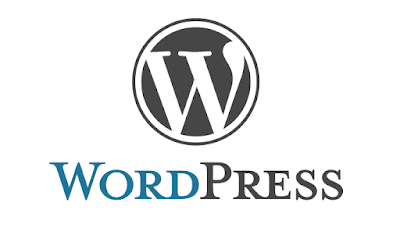







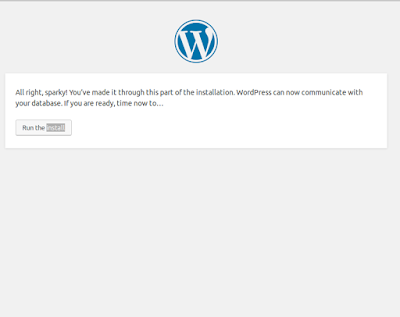





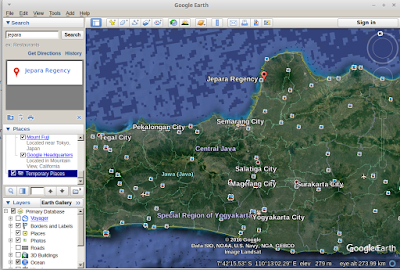
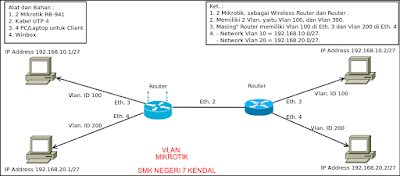
Komentar
Posting Komentar